想要把MP4格式的视频转换为QuickTime(MOV)格式的文件并不难,只需要借助专门的视频编辑或格式转换工具就能够实现。在此,小编要给大家推荐的这款格式转换工具,不仅可以快速地将MP4格式的文件转换为MOV格式,还具备了一系列非常实用的视频编辑功能。下面我们去了解一下该软件的功能以及具体的操作步骤吧。
Renee Video Editor是一款功能多样的视频编辑软件 ,该软件不但能够实现多种视频格式之间的互相转换,比如WMV、AVI、MP4、M4A、MOV、MKV等几乎所有常用的视频格式,并且可以将文件保存为不同的终端设备所支持的文件格式;此外,该软件还配备了非常多样的视频编辑工具,能够满足大家多样化的视频编辑需求,比如合并多个视频,自定义批量剪辑视频,裁剪视频画面,添加字幕、水印、特效滤镜和背景音乐,视频转GIF,实现多个视频在同一个画面同时播放的效果等等。
该软件界面简洁,操作简单,且同时适用于Windows和Mac系统,不管您是视频剪辑新手还是专业剪辑达人,这款软件对您来说都将是一个非常不错的选择。
借助Renee Video Editor软件实现视频格式的转换非常的简单,只需三个步骤,具体操作流程如下:
步骤1:下载安装后运行Renee Video Editor软件,在首页功能菜单栏里选择【进阶剪辑】功能,或者您也可以通过【裁剪】/【简易剪辑】/【合并】/【旋转】等任一功能入口进入相应的编辑页面。
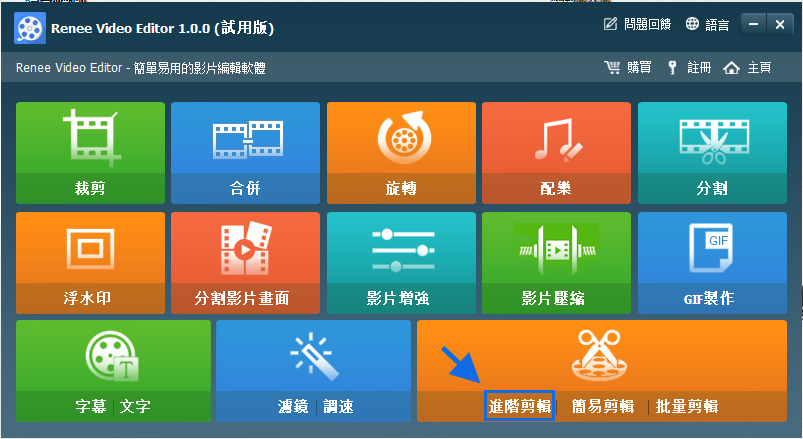
Renee Video Editor软件首页功能说明:
裁剪:裁剪视频画面的大小
合并:将多个视频/音频文件合并为一个完整的文件
旋转:将视频顺时针、逆时针旋转90度/180度/270度,或者将视频上下颠倒或镜面旋转。
配乐:调整音量,选择音轨,给视频配乐或删除原始音频。
分割:将影片按照时长、段数或文件大小分割为多个小片段。
浮水印:将文字、图片、影片或GIF图片以浮水印的形式添加到影片中。
分割影片画面:可以将一个视频或多个视频的片段拼接在一个视频画面中。
影片增强:提高影片质量。
影片压缩:压缩影片大小。
GIF制作:将影片或图片制作成GIF文件。
字幕/文字:添加字幕/文字到影片当中。
滤镜/调速:调整亮度、对比度、饱和度以及添加多种特效;视频调速支持1/10-4倍调速。
进阶剪辑:剪辑视频,裁剪视频,添加浮水印、字幕及滤镜特效和配乐。
简易剪辑:快速剪辑视频片段。
批量剪辑:批量剪辑视频/音频。
步骤2:接下来在打开的编辑详情页里点击【添加档案】按钮,将需要进行格式转换的MP4文件导入到该软件当中。
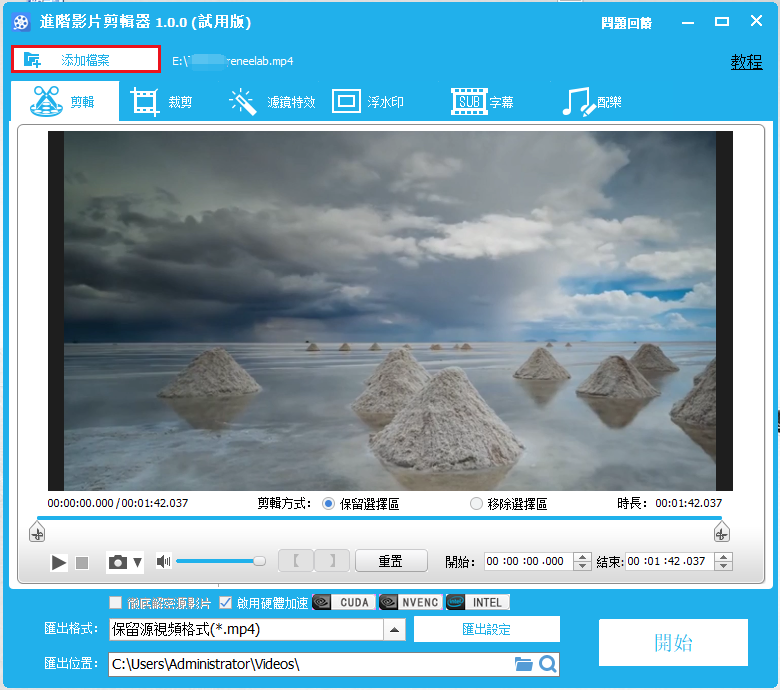
步骤3:然后,您可以在顶部菜单栏里对已导入的视频文件进行一系列的编辑操作,比如【剪辑】、【裁剪】、【滤镜特效】、【浮水印】、【字幕】、【配乐】。待所有编辑设置完成之后,在底部【输出格式】中根据不同的终端设备或您的需要,选择对应的视频格式,此处选择QuickTime(*.mov)文件格式。设置完成后,点击右下方【开始】按钮,即可开始执行将MP4视频文件转换成QuickTime(MOV)文件的命令,非常的方便。
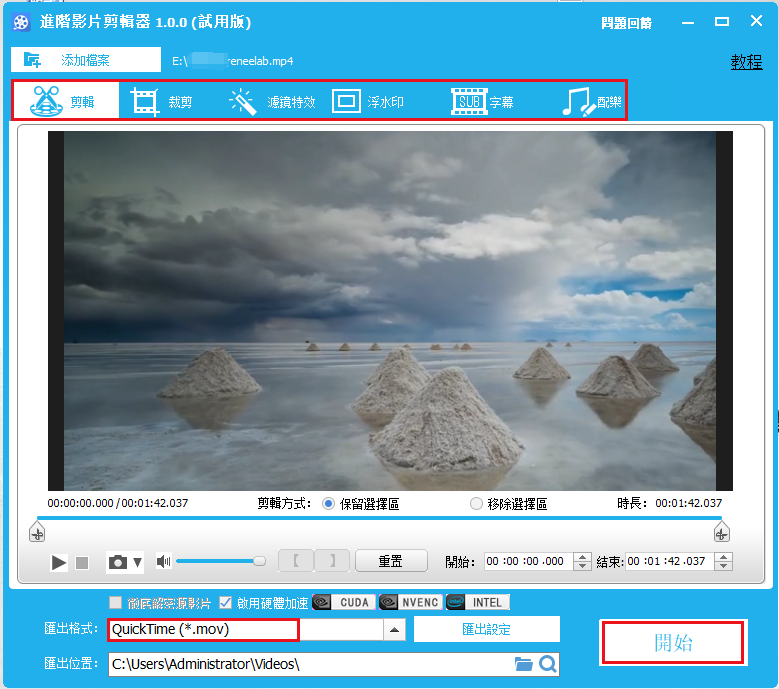



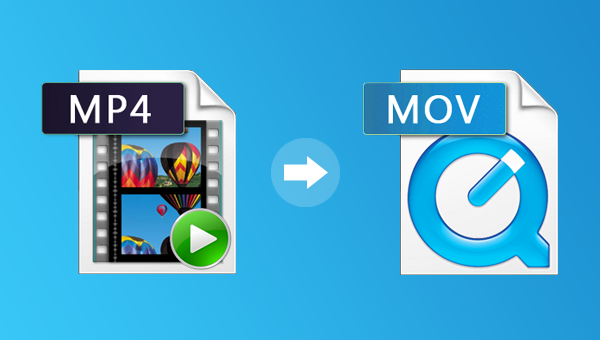


 粤公网安备 44070302000281号
粤公网安备 44070302000281号
